Sådan planlægges meddelelser til senere afsendelse i Slack til iPhone, iPad og Mac
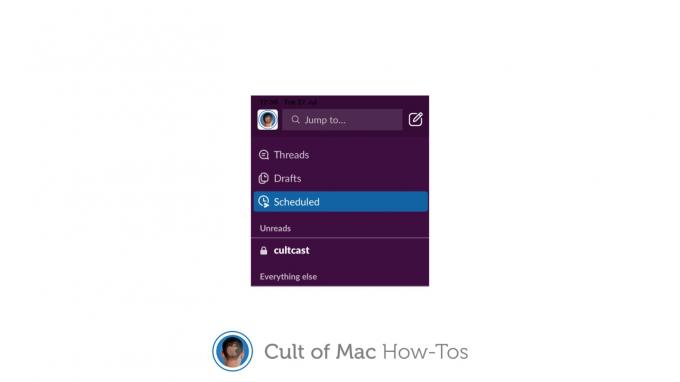
Billede: Killian Bell/Cult of Mac
Ikke et godt tidspunkt at sende den vigtige besked til en kollega? Slap lader dig planlægge beskeder, der skal sendes senere på desktop og mobil. Du vælger blot dato og klokkeslæt, og Slack tager sig af resten.
Sådan bruges funktionen på iPhone, iPad og Mac.
Slap skibe med en række foranstaltninger, der forhindrer dig i at uforvarende generer kolleger på ubekvemme tidspunkter. En af dem er dens planlægningsfunktion, som lader dig komponere meddelelser, der ikke sender med det samme.
Værktøjet hjælper dig med at planlægge ting som vigtige møder eller personlige begivenheder, og det kunne ikke være lettere at bruge. Vi viser dig hvordan.
Sådan planlægges meddelelser i Slack
Følg disse trin for at planlægge en Slack -besked på iPhone og iPad:
- Tryk på komponere knappen for at starte en ny besked eller åbne en eksisterende samtale, hvor du vil have din besked sendt.
- Skriv din besked.
- Tryk og hold på sende knappen for at åbne planlægningsfunktionen.
- Vælg en dato og et klokkeslæt for at sende din besked, eller vælg tilpasset tid for flere muligheder. Tryk på Planlæg besked.
Følg disse trin for at planlægge en besked på Mac:
- Klik på komponere knappen for at starte en ny besked eller åbne en eksisterende samtale, hvor du vil have din besked sendt.
- Skriv ud for besked.
- Klik på pil ved siden af send -knappen.
- Vælg en dato og et tidspunkt for at sende din besked, eller klik på Tilpasset tid for flere muligheder. Klik på Planlæg besked.
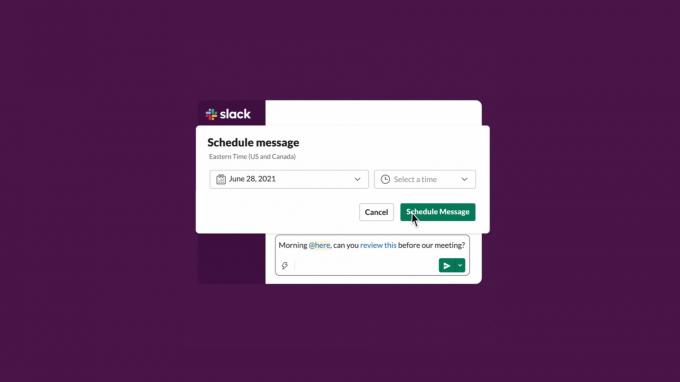
Billede: Slack
Hvis du vil se alle dine planlagte meddelelser på iPhone, iPad eller Mac, skal du blot vælge Planlagt kanal i Slacks sidebjælke. Herfra kan du omlægge beskeder, redigere dem, før de sendes, og annullere eller slette dem.

